1Pokud potřebujete upravit velikost vybraného obrázku, můžete k tomu použít například program
IrfanView, o kterém jsme psali v
JNP 3/05 a
4/05. Máte-li
IrfanView na počítači nainstalován, měli byste zástupce pro jeho spuštění najít v nabídce
Start,
Programy,
IrfanView.
2V horní části okna programu klepněte na tlačítko
Otevřít, vyhledejte požadovaný obrázek a stiskněte tlačítko
Otevřít. Následně přejděte do nabídky
Obrázek, kde klepněte na položku
Změnit velikost/rozlišení.
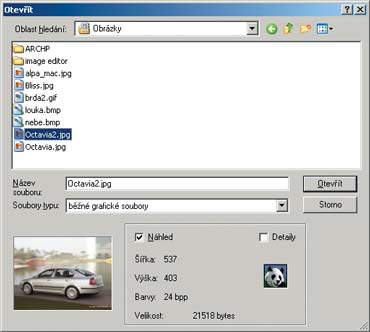 3
3Z nabídky
Standardní velikosti můžete vybrat některou z nabízených možností, které jsou pro naše potřeby jako dělané. Jestliže chcete zadat vlastní velikost obrázku, zvolte možnost
Nastavit novou velikost a do políček
Šířka a
Výška zadejte zvolené hodnoty. Poté stiskněte tlačítko
OK a upravený obrázek uložte.
 4
4Na volné místo na ploše klepněte pravým tlačítkem myši a z nabídky vyberte možnost
Vlastnosti. Zobrazte kartu
Pozadí a v dolní části okna stiskněte tlačítko
Procházet.
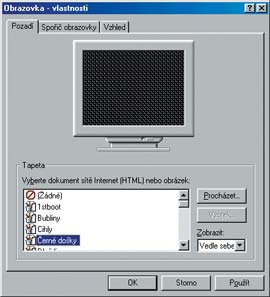 5
5Otevře se nové okno, ve kterém přejděte do vybrané složky a na fotografii, kterou chcete použít jako pozadí, poklepejte levým tlačítkem myši. Vybraný obrázek se automaticky zobrazí v seznamu
Tapeta.
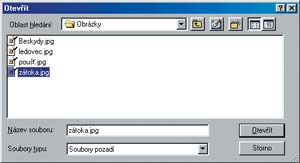
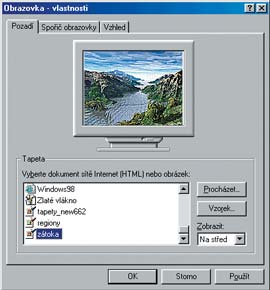 6
6Klepnutím na obrázek se v horní části okna zobrazí jeho náhled. Z nabídky
Zobrazit vyberte možnost
Na střed – tím se fotografie automaticky umístí do středu obrazovky. Pokud jsou rozměry fotografie menší, než je rozlišení obrazovky, pak se prostor kolem obrázku vyplní vybraným vzorkem.
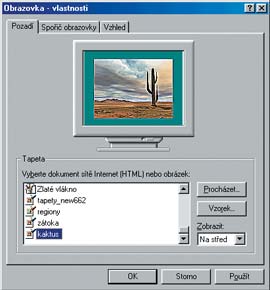 7
7Pro změnu nastavení vzorku stiskněte tlačítko
Vzorek. V otevřeném okně v seznamu označte požadovaný vzorek a stiskněte tlačítko
OK. Navrátíte se do okna
Obrazovka, kde v náhledovém okénku zkontrolujte provedené nastavení.
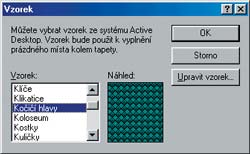 8
8Pokud jste s výsledkem spokojeni, stiskněte tlačítko
OK. Dojde k uložení provedeného nastavení a uzavření tohoto okna.
TIP:
Nezapomeňte, že umístěním fotografie nebo jakéhokoliv jiného obrázku na plochu snížíte výkon vašeho počítače. Zatímco na silných počítačích je snížení výkonu takřka nepozorovatelné, na počítačích se slabší konfigurací můžete pocítit výrazný výkonnostní pokles.
TIP:
Pokud se vám některý vzorek ve stejnojmenném okně líbí, ale přáli byste si jej trochu upravit, označte jej v seznamu klepnutím levým tlačítkem myši a stiskněte tlačítko Upravit vzorek.
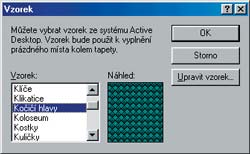
TIP:
Jestliže na počítači nepracujete s grafikou, je zbytečné používat 24 nebo 32bitovou barevnou hloubku, kterou mají mnozí uživatelé nastavenou. I při 16bitové barevné hloubce vypadají fotografie poměrně dobře a navíc snížením kvality barev dojde ke zvýšení výkonu počítače. Pro změnu nastavení stačí v okně Obrazovka přejít na kartu Nastavení, z nabídky Barvy vybrat možnost High Color (16 bitů) a stisknout tlačítko OK.
